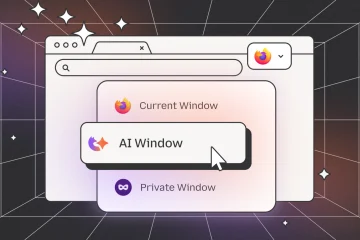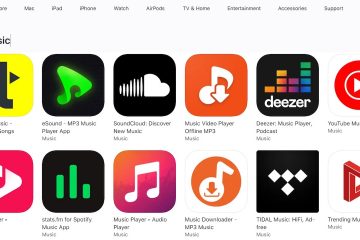Smarta lampor, säkerhetskameror, sensorer och högtalare känns mycket bättre när de fungerar tillsammans istället för som separata appar. En Raspberry Pi smart hemhub låter dig knyta ihop allt på ett ställe och styra det från din telefon, webbläsare eller röstassistent.
I den här guiden lär du dig hur du bygger din egen smarta hemhub med en Raspberry Pi med hjälp av moderna verktyg som Home Assistant OS, Zigbee och Z-Wave-donglar och lokala automatiseringar. Du ställer in hårdvaran, installerar programvaran, lägger till enheter och säkrar ditt system så att det förblir snabbt och tillförlitligt över tid.
Oavsett om du vill ha en enkel ljus-och termostatinstallation eller en fullständig Raspberry Pi hemautomatiseringshubb följer du samma kärnsteg. Du behöver bara grundläggande hårdvara, lite tålamod och en vilja att pyssla.
Ett
smart hem? hemnav fungerar som hjärnan i ditt hemautomationssystem. Den sitter i ditt nätverk, pratar med dina smarta enheter och håller allt synkroniserat så att lampor, sensorer, lås och strömbrytare reagerar på triggers och scener.
Istället för att öppna separata appar för varje märke ansluter du enheter till hubben och styr dem från en instrumentpanel. Du kan sedan bygga rutiner som en”Godnatt”-scen som släcker ljus, låser dörrar och aktiverar rörelsesensorer med ett tryck.
Med ett nav som körs lokalt på en Raspberry Pi håller du automatiseringen hemma istället för i molnet. Den inställningen förbättrar integriteten, minskar fördröjningen och gör att viktiga åtgärder fungerar även om din internetanslutning sjunker.
Varför använda en Raspberry Pi som ditt nav?
En Raspberry Pi fungerar perfekt som kärnan i en Gör-det-själv-smart hemhubb eftersom den förblir liten, tyst och energieffektiv samtidigt som den har tillräckligt med automatiseringskraft för att köra Rapberry Pi’. Pi 4-och 5-kort hanterar Home Assistant, databaser, instrumentpaneler och tillägg bekvämt samtidigt som de använder mycket mindre ström än en komplett dator. De körs 24/7 utan att dra mycket energi, vilket spelar roll när ditt smarta hem med Raspberry Pi 4 är på hela tiden.
Du får också enorm flexibilitet. Du kan köra en dedikerad Home Assistant OS-avbildning, en Docker-baserad installation eller en mer avancerad Home Assistant Raspberry Pi containerstack tillsammans med andra tjänster. Om dina behov växer kan du utöka lagringsutrymmet, lägga till USB-donglar eller till och med flytta samma konfiguration till en större server.
Vad du behöver innan du börjar
Innan du bygger din Raspberry Pi smarta hemhub, samla ihop lite grundläggande hårdvara. Att välja rätt delar ger dig bättre prestanda och färre huvudvärk senare.
Hårdvara som krävs
Raspberry Pi 4 (2 GB eller mer) eller Raspberry Pi 5  MicroSD-kort med minst 32 GB lagringsutrymme och bra uthållighet
MicroSD-kort med minst 32 GB lagringsutrymme och bra uthållighet 
 Officiell strömförsörjning för din Raspberry Pi-modell
Officiell strömförsörjning för din Raspberry Pi-modell 
 Z-Wave USB-dongel (för många smarta lås och äldre hemautomationsutrustning) USB SSD om du vill ha bättre prestanda och häftigare Raspli-kort, speciellt Piability-fodral för ett bra micro-kort. 4 eller 5 </p>
<p>Om du planerar att hålla allt lokalt och privat, hjälper en trådbunden Ethernet-anslutning din <strong>lokala smarta hemhub</strong> att förbli lyhörd och pålitlig, även under tung trafik eller Wi-Fi-stockning.</p>
<h2 >Välja programvaran för din hubb</h2>
<p>Du har flera alternativ när du bygger ett <strong>Home-system</strong> med automation, men de flesta Raspberry Pi-användare bör starta med Home. Det körs som en dedikerad apparat på din Raspberry Pi och inkluderar kärnsystemet, tillägg och säkerhetskopior i ett paket.</p>
<h3 >Home Assistant OS (bäst för de flesta användare)</h3>
<p>Home Assistant OS körs direkt på din Raspberry Pi och hanterar systemet åt dig. Du får en kraftfull instrumentpanel, tusentals integrationer, tillägg som Zigbee2MQTT och säkerhetskopior och frekventa uppdateringar från en mycket aktiv community.</p>
<p>Om du vill ha det snabbaste och enklaste sättet att komma igång ger <strong>Raspberry Pi Home Assistant OS</strong> dig en”apparatliknande”känsla. Du fokuserar på enheter och automatiseringar istället för Linux-underhåll.</p><div style=)
Home Assistant Container (för avancerade inställningar)
Home Assistant Container kör Home Assistant Core i Docker på Raspberry Pi OS eller annan Linux-distribution. Du installerar och hanterar Docker själv, vilket ger dig mer kontroll och låter dig köra andra appar på samma Pi.
Denna inställning fungerar bra om du redan använder Docker, behöver extra tjänster som anpassade databaser eller vill ha en server för mer allmänt bruk. Det kräver mer kommandoradsarbete och manuella uppdateringar, så det passar avancerade användare.
Andra plattformar att överväga
Alternativ som openHAB, Node-RED, Homebridge eller äldre alternativ som Prota OS kan också göra en Raspberry Pi till ett nav. Många människor kombinerar Node-RED med Home Assistant för visuella automatiseringsflöden eller använder Homebridge för att ta med fler enheter till Apple Home.
I skrivande stund är Home Assistant fortfarande det mest flexibla och aktivt utvecklade valet för en gör-det-själv-smarta hemhub på Raspberry Pi, särskilt om du bryr dig om lokal kontroll och integritet.
Hur du förbereder din Raspberry Pi, installerar du Home-assistenten,
Raspberry Pi hårdvara och flasha operativsystemavbildningen. Den här delen lägger grunden för resten av ditt bygge.
Flash Home Assistant OS till ditt microSD-kort
Ladda ner och installera Raspberry Pi Imager på din dator. Sätt in microSD-kortet i din dators SD-kortläsare. Välj alternativet för att välja ett operativsystem och välj sedan Home Assistant OS från avsnittet”Hemassistenter och hemautomation”. Välj din Raspberry Pi-modell, välj microSD-kortet som lagringsmål och starta blinkningsprocessen. Vänta tills avbildaren har skrivit klart och verifierat bilden och mata sedan ut kortet på ett säkert sätt.
Sätt ihop och anslut Raspberry Pi
Placera Raspberry Pi i sitt fodral och fäst eventuella kylflänsar eller fläktar om sådana finns. Sätt in det flashade microSD-kortet i Raspberry Pis microSD-kortplats. Anslut dina Zigbee och Z-Wave USB-donglar om du planerar att använda dem från dag ett. Anslut en Ethernet-kabel från Raspberry Pi till din router, eller se till att dina Wi-Fi-nätverksdetaljer är klara om du ska konfigurera Wi-Fi senare. Anslut strömförsörjningen för att starta upp Raspberry Pi och låt Home Assistant OS starta för första gången.
Ge systemet flera minuter vid den första uppstarten. Den utökar filsystemet och laddar ner nödvändiga komponenter innan du kommer åt webbgränssnittet.
Initial installation av Home Assistant
När Raspberry Pi har startat klart ansluter du till Home Assistant från en webbläsare i samma nätverk. Det är här din Home Assistant Raspberry Pi-installation börjar se ut som ett riktigt nav.
På en dator eller telefon som är ansluten till samma nätverk, öppna en webbläsare och gå till http://homeassistant.local:8123 (eller använd Raspberry Pi:s IP-adress om den adressen inte löser sig). Skapa ditt Home Assistant-konto med ett starkt, unikt lösenord. Ställ in ditt hemnamn, plats och tidszon så att automatiseringar baserade på tid och soluppgång/solnedgång fungerar korrekt. Granska alla automatiskt upptäckta enheter, som smarta TV-apparater eller högtalare, och välj vilka du vill lägga till direkt. Avsluta introduktionsflödet och utforska sedan huvudinstrumentpanelen för att bli bekant med gränssnittet.
Vid det här laget har du redan en grundläggande bygga en smart hemhub igång. Därefter lägger du till protokoll som Zigbee och Z-Wave så att du kan ta in fler typer av smarta enheter.
Lägga till Zigbee-, Z-Wave-och Matter-enheter
De flesta vill att deras Gör-det-själv-smarta hemnav ska stödja många varumärken och enheter. Zigbee-och Z-Wave-donglar låter din Raspberry Pi tala samma språk som många glödlampor, sensorer, pluggar och lås.
Sätt upp en Zigbee USB-dongel
Anslut din Zigbee USB-dongel till Raspberry Pi och starta om enheten om Home Assistant inte ser den direkt. Öppna Inställningar > Enheter och tjänster i Home Assistant och leta efter en upptäckt Zigbee-integration eller lägg till Zigbee2MQTT som ett tillägg om du föredrar det. Välj rätt serieport för dongeln och slutför installationsguiden. Sätt en Zigbee-enhet i ihopparningsläge och använd Zigbee-integrationen för att söka efter nya enheter. Byt namn på enheten och tilldela den till ett rum så att den visas på rätt plats i dina instrumentpaneler.
Sätt upp en Z-Wave USB-dongel
Sätt i din Z-Wave-dongel och öppna Inställningar > Enheter och tjänster igen. Lägg till den Z-Wave-integration som rekommenderas för din hårdvara och välj sedan lämplig seriell enhetssökväg. Använd integrationens kontroller för att lägga till en ny nod medan din Z-Wave-enhet är i inkluderingsläge. Bekräfta att enheter som lås, strömbrytare eller sensorer visas i Home Assistant. Organisera dem i rum och områden för att hålla din instrumentpanel snygg.
Om du använder nyare Matter-eller Thread-enheter kan du lägga till en kompatibel gränsrouter eller dedikerad hubb som exponerar dem för Home Assistant. Detta ger ditt Raspberry Pi smarta hemhubb stöd för flera protokoll utan att förlita sig på ett varumärke.
Ansluta och organisera dina enheter
När du har anslutit dina första enheter bör du namnge och gruppera dem på ett vettigt sätt. En ren layout sparar tid när du lägger till scener eller automatiseringar senare.
Ge varje enhet ett tydligt namn, som”Vardagsrumslampa”eller”Frontdörrlås.” Tilldela enheter till rum och våningar så att du snabbt kan filtrera i instrumentpaneler. Ta bort eller inaktivera enheter som du inte planerar att använda, till exempel dubbletter av effektsensorer. Använd standardinstrumentpanelen eller skapa anpassade instrumentpaneler för specifika uppgifter, som säkerhet eller klimatkontroll. Testa grundläggande åtgärder som att tända och släcka lampor eller ändra termostatinställningar från Home Assistant-gränssnittet.
När ditt system växer blir ditt Raspberry Pi hemautomatiseringshubb platsen där du ser allt på ett ögonblick och bestämmer hur enheter ska reagera på varandra.
Skapa automatiseringar och scener
Automatiseringar låter ditt hem reagera på tid, rörelse eller andra triggers utan att du öppnar en app. Scener tillämpar en uppsättning tillstånd på många enheter samtidigt, som att dämpa ljus och stänga persienner för filmkväll.
Öppna Inställningar > Automatiseringar och scener i Home Assistant och skapa en ny automatisering. Välj en utlösare som tid, soluppgång/solnedgång, rörelsedetektering eller en knapptryckning. Lägg till villkor om du vill att automatiseringen endast ska köras i vissa situationer, till exempel på natten eller när ingen är hemma. Ställ in åtgärder, som att tända lampor, justera termostaten eller skicka en avisering till din telefon. Testa automatiseringen manuellt, låt den sedan köras av sig själv i några dagar och justera den efter behov.
Du kan också skapa scener som passar dina rutiner. Till exempel kan en”Godnatt”-scen släcka de flesta lampor, ställa in sovrumslamporna på en varm dämpningsnivå och låsa ytterdörrar.
Sätt att styra din smarta hemhub
När din Raspberry Pi smarta hemhub fungerar smidigt har du flera sätt att styra den. Du kan välja de som passar ditt hushåll bäst och använda mer än en metod samtidigt.
Webbinstrumentpanel: Använd valfri webbläsare i ditt hemnätverk för att öppna Home Assistant-gränssnittet och hantera enheter, scener och automatiseringar. Mobilappar: Installera Home Assistant-appen på Android eller iOS för att styra ditt hem, ta emot aviseringar och använda telefonsensorer som plats eller batteri som utlösare. Röstassistenter: Länka assistenter som stöds som Alexa eller Google Assistant så att du kan styra enheter och scener med röstkommandon. Väggpaneler: Återanvänd en gammal surfplatta som en fast kontrollpanel som visar viktiga instrumentpaneler i områden med hög trafik i ditt hem. Manuella kontroller: Håll fysiska strömbrytare, fjärrkontroller och knappar tillgängliga så att ditt smarta hem fortfarande fungerar för alla som föredrar att inte använda appar.
Bästa metoder för säkerhet och underhåll
Eftersom din Raspberry Pi smarta hemhub ansluter till många enheter och ibland till fjärråtkomsttjänster bör du behandla det som vilket annat viktigt nätverkssystem som helst.
Ändra alla standardlösenord på Home Assistant, din router och alla exponerade tjänster. Aktivera tvåfaktorsautentisering på ditt Home Assistant-användarkonto. Håll Home Assistant OS, integrationer och tillägg uppdaterade så att du får säkerhetskorrigeringar och nya funktioner. Använd stark Wi-Fi-kryptering och undvik att exponera din hubb direkt för internet; använd en säker fjärråtkomstlösning istället för öppna portar när det är möjligt. Schemalägg regelbundna säkerhetskopieringar av din Home Assistant-konfiguration till extern lagring eller en molntjänst du litar på.
Att spendera lite tid på säkerhet tidigt hjälper din lokala smarta hemhub att förbli säker, stabil och lättare att återställa om något går fel.
Felsökning av vanliga problem
Till och med en välplanerad Raspberry Pi smart hemhub kan drabbas av en och annan snag. När enheter slutar svara eller prestanda sjunker, kontrollera några grunder innan du dyker in i djupare felsökning.
Kontrollera att Raspberry Pi har ström, en fungerande nätverksanslutning och rimliga CPU-temperaturer. Starta om Home Assistant och, om nödvändigt, Raspberry Pi för att rensa tillfälliga fel. Bekräfta att dina Zigbee-och Z-Wave-donglar fortfarande visas i Home Assistant och inte har flyttats till en annan seriell sökväg. Kontrollera batterinivåerna i trådlösa sensorer och knappar; låga batterier orsakar konstigt beteende. Granska Home Assistants loggar för de senaste felmeddelandena och sök i community-forumen om något verkar obekant.
När du får erfarenhet kommer du att lära dig hur ditt Raspberry Pi smarta hemnav beter sig på bra dagar och dåliga dagar, vilket gör det mycket lättare att upptäcka och åtgärda problem.
Slutsats
Du har nu förvandlat en enkel Raspberry Pi till en kraftfull Raspberry Pi nav för smarta hem som låser dina ställen, smarta hem och fler. Du konfigurerade hårdvaran, installerade Home Assistant, lade till enheter, byggde automatiseringar och härdade ditt system med vettiga säkerhetsrutiner.
Eftersom ditt nav körs lokalt behåller du kontrollen, integriteten och tillförlitligheten i dina egna händer istället för att vara beroende av molntjänster. När du vill expandera kan du lägga till nya enheter, protokoll, instrumentpaneler och till och med flytta din installation till starkare hårdvara utan att börja om från början.
Nu när du förstår hur du bygger din egen smarta hemhub med en raspberry pi kan du fortsätta experimentera. Lägg till fler rum, prova nya integrationer och förfina automatiseringar tills ditt hem känns riktigt smart, inte bara uppkopplat.
 MicroSD-kort med minst 32 GB lagringsutrymme och bra uthållighet
MicroSD-kort med minst 32 GB lagringsutrymme och bra uthållighet 
 Officiell strömförsörjning för din Raspberry Pi-modell
Officiell strömförsörjning för din Raspberry Pi-modell